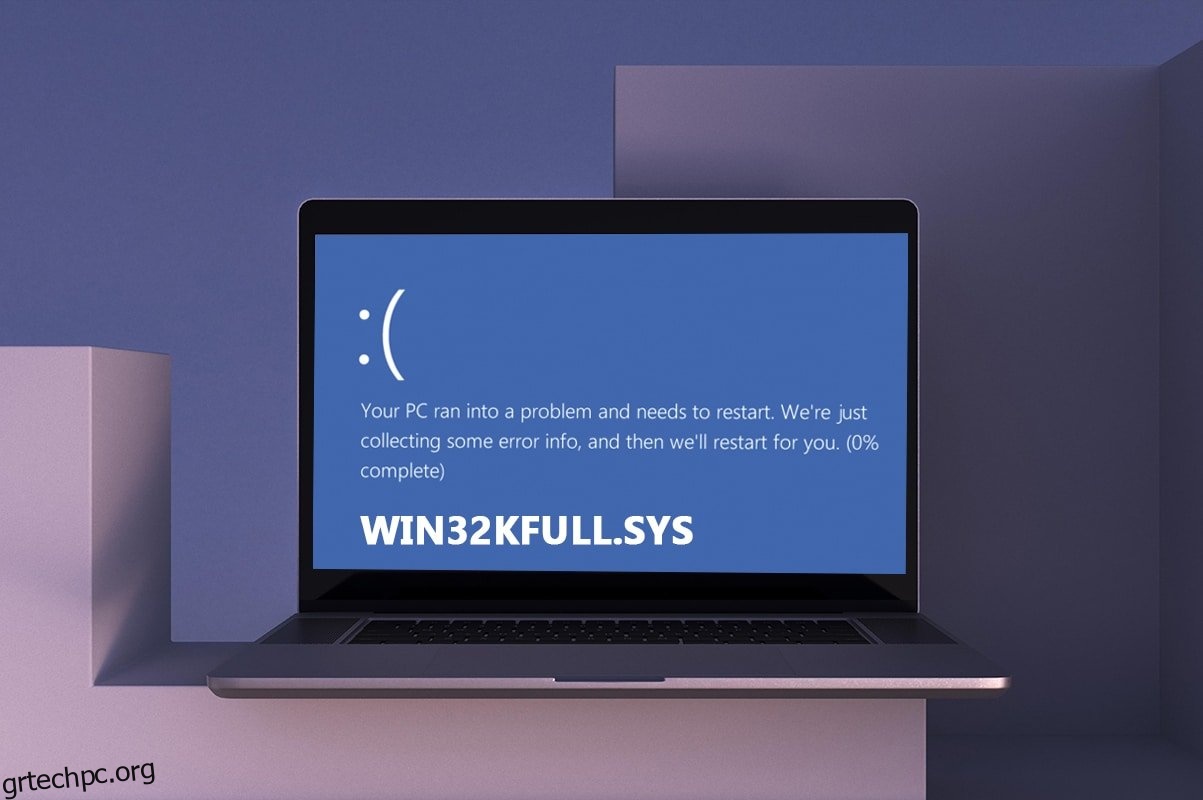Ο υπολογιστής σας έχει ένα σύνολο δύο προγραμμάτων οδήγησης, τα κανονικά προγράμματα οδήγησης είναι υπεύθυνα για την επικοινωνία μεταξύ του λειτουργικού συστήματος και του υλικού σας, ενώ άλλα προγράμματα οδήγησης λειτουργίας πυρήνα είναι απαραίτητα για την εκκίνηση του λειτουργικού συστήματος. Το αρχείο win32kfull.sys είναι ένα από τα προγράμματα οδήγησης λειτουργίας πυρήνα στον υπολογιστή σας. Οποιαδήποτε προβλήματα στο αρχείο win32kfull.sys παρουσιάζονται όταν αντιμετωπίζετε προβλήματα υλικού στον υπολογιστή σας. Σε ορισμένες περιπτώσεις, ενδέχεται να αντιμετωπίσετε πρόβλημα win32kfull.sys BSOD Windows 10 κατά την εκκίνηση του υπολογιστή σας. Αυτό είναι πολύ απογοητευτικό, καθώς δεν μπορείτε να χρησιμοποιήσετε τον υπολογιστή σας όταν χρειάζεται. Ας ελπίσουμε ότι για να επαναφέρετε τον υπολογιστή σας στο κανονικό όταν αντιμετωπίζετε το σφάλμα Blue Screen of Death, κρατήστε πατημένο το κουμπί λειτουργίας για 5 έως 10 δευτερόλεπτα. Τα Windows ενδέχεται να επιλύσουν αυτόματα το πρόβλημα και να επανεκκινήσουν τον υπολογιστή σας. Εάν όχι, είμαστε εδώ για να σας βοηθήσουμε με τις καλύτερες μεθόδους αντιμετώπισης προβλημάτων για να διορθώσετε το σφάλμα μπλε οθόνης win32kfull.sys σε υπολογιστή Windows 10.
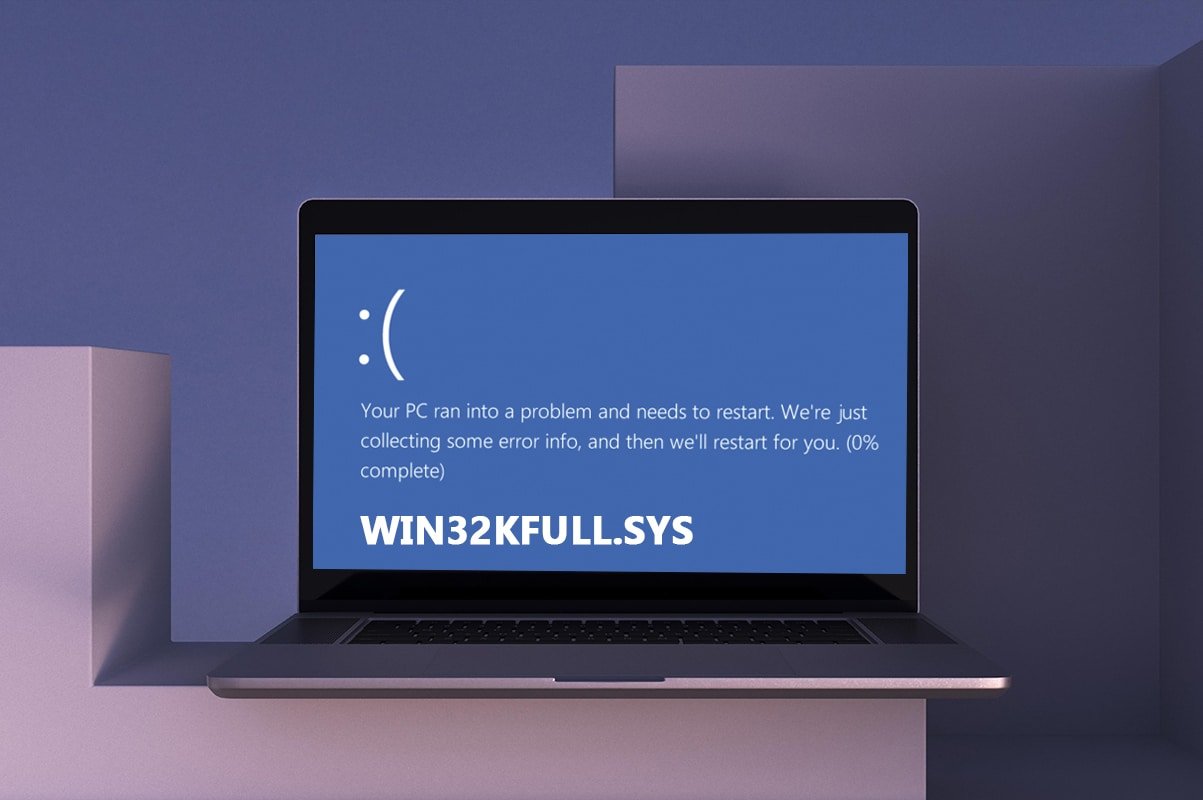
Πίνακας περιεχομένων
Πώς να διορθώσετε το win32kfull.sys BSOD στα Windows 10
Αυτό είναι το πλήρες πλαίσιο ενός άλλου κοινού σφάλματος:
“SYSTEM_SERVICE_EXCEPTION (win32kbase.sys)
APC_INDEX_MIXMATCH
PAGE_FAULT_IN_NONPAGED_AREA”
Όπως συζητήθηκε προηγουμένως, αρχεία win32kfull.sys είναι προγράμματα οδήγησης λειτουργίας πυρήνα υπεύθυνα για την εκκίνηση των Windows σας. Αυτά τα προγράμματα οδήγησης είναι υπεύθυνα για τη δημιουργία σύνδεσης μεταξύ εσωτερικών και εξωτερικών συσκευών υλικού, όπως ένας εκτυπωτής. Μπορεί επίσης να αντιμετωπίσετε αυτόν τον κωδικό σφάλματος σε εφαρμογές όπως το σφάλμα Blue Screen στο Edge.
Θα λάβετε ένα από τα ακόλουθα μηνύματα όταν αντιμετωπίζετε σφάλμα BSOD λόγω αρχείων win32kfull.sys:
- STOP 0×00000050: PAGE_FAULT_IN_NONPAGED_AREA – win32kfull.sys
Κάθε φορά που αντιμετωπίζετε αυτό το σφάλμα, αυτό υποδηλώνει ότι ο υπολογιστής σας έχει εντοπίσει κάποιο σφάλμα και ότι έχει απενεργοποιηθεί για να αποφευχθούν τυχόν ζημιές. Αυτό συμβαίνει λόγω μεγάλου φορτίου και όταν αναφέρεται κατεστραμμένη μνήμη συστήματος.
- STOP 0x0000001E: KMODE_EXCEPTION_NOT_HANDLED – win32kfull.sys
Αυτό το σφάλμα παρουσιάζεται λόγω εσφαλμένης ρύθμισης των προγραμμάτων οδήγησης. Συχνά καταλήγει σε σφάλμα μπλε οθόνης το οποίο μπορεί να διορθωθεί ακολουθώντας τις παρακάτω μεθόδους αντιμετώπισης προβλημάτων.
- STOP 0x0000000A: IRQL_NOT_LESS_EQUAL – win32kfull.sys
Αυτό το σφάλμα παρουσιάζεται όταν ο υπολογιστής σας προσπαθεί να σπάσει τον ατέρμονο βρόχο των διακοπών. Όλες οι διακοπές έχουν προτεραιότητα για να αποτραπεί το αδιέξοδο των επαναλαμβανόμενων αιτημάτων. Η εκτέλεση του εργαλείου αντιμετώπισης προβλημάτων υλικού και η επανεγκατάσταση μη συμβατών προγραμμάτων οδήγησης θα σας βοηθήσουν να επιλύσετε το σφάλμα.
Ανεξάρτητα από όλα αυτά τα σφάλματα και τις ποικιλίες τους, μπορείτε να χρησιμοποιήσετε αυτόν τον οδηγό αντιμετώπισης προβλημάτων για να διορθώσετε όλους τους τύπους προβλημάτων από το αρχείο win32kfull.sys.
Τι προκαλεί το σφάλμα μπλε οθόνης win32kfull.sys;
Ακολουθούν μερικοί συνήθεις λόγοι που προκαλούν πρόβλημα win32kfull.sys BSOD Windows 10. Προσπαθήστε να αναλύσετε τις αιτίες, ώστε να διορθώσετε το πρόβλημα σύμφωνα με αυτές:
- Η παρουσία ξεπερασμένων ή μη συμβατών προγραμμάτων οδήγησης στον υπολογιστή σας, θα οδηγήσει σε win32kfull.sys BSOD.
- Εάν ο υπολογιστής έχει ελαττωματικά κλειδιά μητρώου κατά την εγκατάσταση/απεγκατάσταση οποιουδήποτε μη συμβατού προγράμματος, το σφάλμα είναι πιο πιθανό να συμβεί.
-
Παρουσία κακόβουλου λογισμικού στον υπολογιστή και τυχόν διενέξεις μεταξύ υλικού και συσκευών.
- Εάν υπάρχουν κατεστραμμένα αρχεία προγράμματος ή λείπουν, θα αντιμετωπίσετε σφάλμα win32kfull.sys BSOD Windows 10.
-
Κατεστραμμένα προβλήματα RAM και μνήμης στον υπολογιστή.
Μέθοδος 1: Εκτελέστε το Printer Troubleshooter
Λίγοι από εσάς ενδέχεται να αντιμετωπίσουν σφάλμα BSOD win32kfull.sys κατά την εκτύπωση εγγράφων. Σε αυτήν την περίπτωση, οι διενέξεις μεταξύ του υλικού και του λειτουργικού συστήματος συμβάλλουν στο πρόβλημα. Μπορείτε να το λύσετε εκτελώντας το αντίστοιχο εργαλείο αντιμετώπισης προβλημάτων όπως συζητείται παρακάτω:
1. Πατήστε τα πλήκτρα Windows + I ταυτόχρονα για να ανοίξετε τις Ρυθμίσεις.
2. Κάντε κλικ στο pn Ενημέρωση & Ασφάλεια.
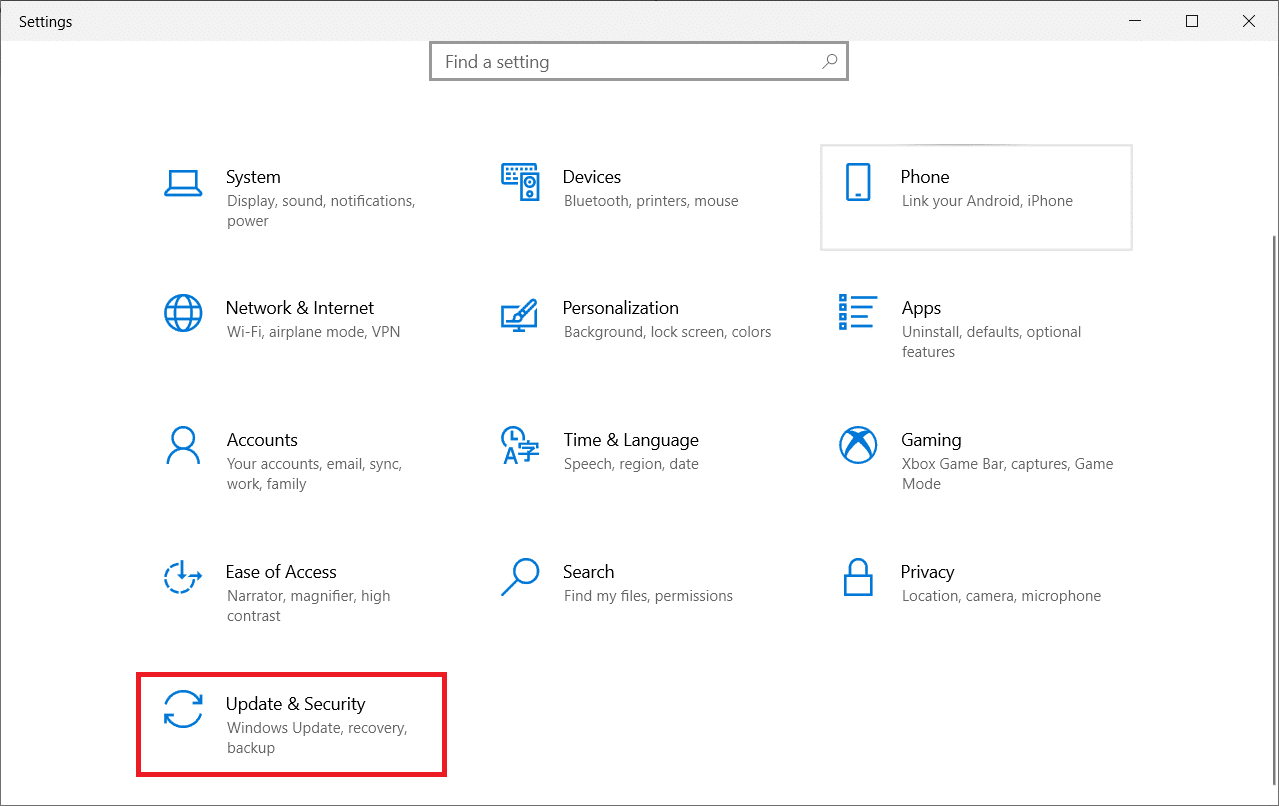
3. Κάντε κλικ στην Αντιμετώπιση προβλημάτων. Στη συνέχεια, επιλέξτε Εκτυπωτής και κάντε κλικ στο Εκτέλεση του προγράμματος αντιμετώπισης προβλημάτων.
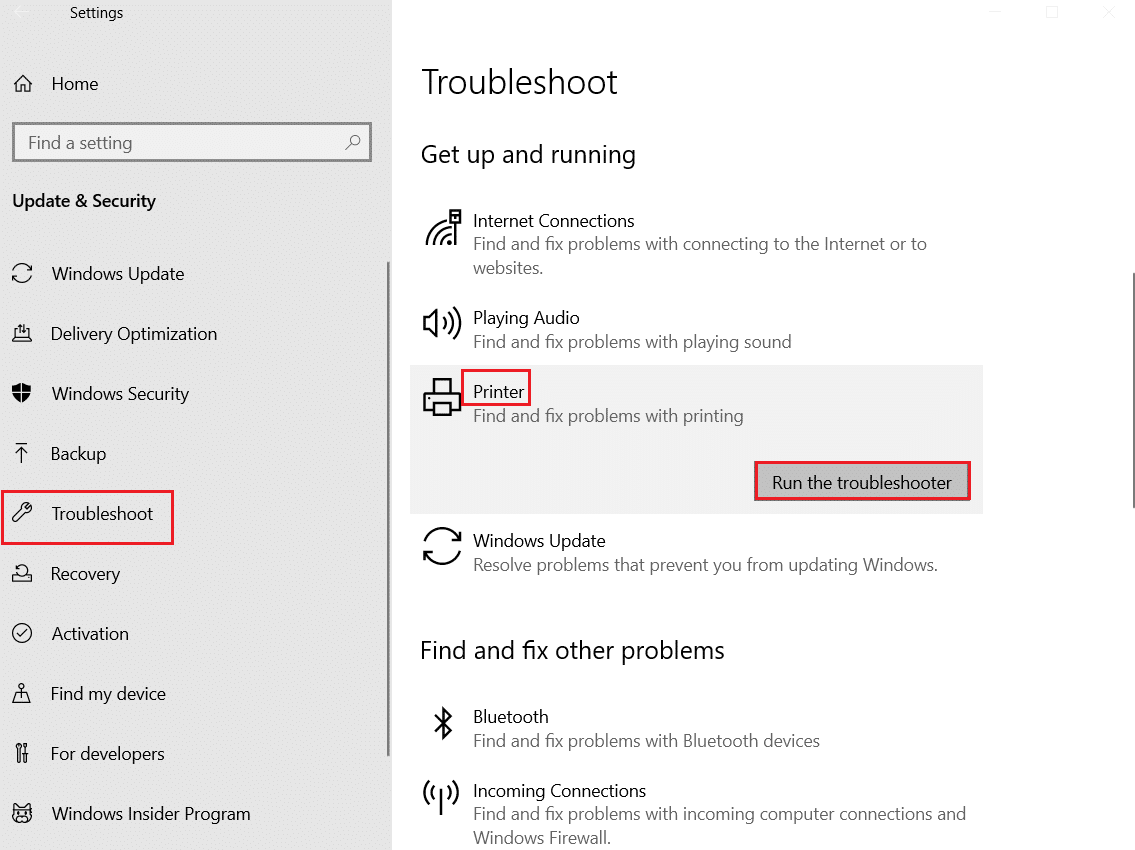
4. Το σύστημά σας θα υποβληθεί σε διαδικασία ελέγχου. Περιμένετε να ολοκληρωθεί η διαδικασία και εάν εντοπιστεί κάποιο πρόβλημα στο σύστημά σας, κάντε κλικ στην επιλογή Εφαρμογή αυτής της ενημέρωσης κώδικα και ακολουθήστε τις οδηγίες που δίνονται στα διαδοχικά μηνύματα.
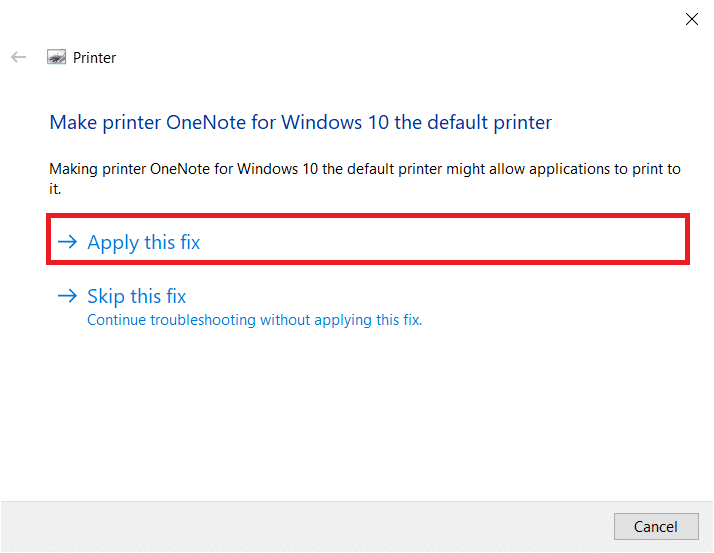
5. Τέλος, επανεκκινήστε τον υπολογιστή σας
Μέθοδος 2: Επιδιόρθωση αρχείων συστήματος
Το εργαλείο System File Checker είναι ένα χρήσιμο εργαλείο για την επιδιόρθωση τυχόν κατεστραμμένων αρχείων στον υπολογιστή σας. Όλα τα κατεστραμμένα αρχεία συστήματος ταξινομούνται αυτόματα και επισκευάζονται όταν εκτελείτε μια απλή γραμμή εντολών. Επίσης, θα μπορούσατε να επαναφέρετε τα βασικά αρχεία που λείπουν χρησιμοποιώντας το εργαλείο εντολών SFC. Για να εκτελέσετε τα εργαλεία SFC και DISM, ακολουθήστε τα παρακάτω βήματα.
1. Πατήστε το κλειδί των Windows, πληκτρολογήστε Command Prompt και κάντε κλικ στο Run as administrator.

2. Κάντε κλικ στο Ναι στη γραμμή εντολών Έλεγχος λογαριασμού χρήστη.
3. Πληκτρολογήστε την εντολή chkdsk C: /f /r /x και πατήστε το πλήκτρο Enter.
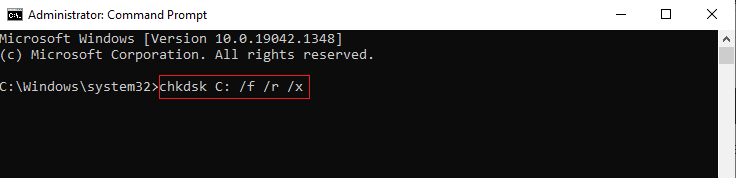
4. Εάν σας ζητηθεί ένα μήνυμα, το Chkdsk δεν μπορεί να εκτελεστεί… ο τόμος είναι… σε διαδικασία χρήσης, στη συνέχεια, πληκτρολογήστε Y και πατήστε το πλήκτρο Enter.
5. Πληκτρολογήστε ξανά την εντολή: sfc /scannow και πατήστε το πλήκτρο Enter για να εκτελέσετε τη σάρωση του System File Checker.

Σημείωση: Θα ξεκινήσει μια σάρωση συστήματος και θα χρειαστούν μερικά λεπτά για να ολοκληρωθεί. Εν τω μεταξύ, μπορείτε να συνεχίσετε να εκτελείτε άλλες δραστηριότητες, αλλά προσέξτε να μην κλείσετε κατά λάθος το παράθυρο.
Μετά την ολοκλήρωση της σάρωσης, θα εμφανιστεί ένα από τα παρακάτω μηνύματα:
- Η Προστασία πόρων των Windows δεν εντόπισε παραβιάσεις ακεραιότητας.
- Η προστασία πόρων των Windows δεν μπόρεσε να εκτελέσει την απαιτούμενη λειτουργία.
- Το Windows Resource Protection εντόπισε κατεστραμμένα αρχεία και τα επιδιόρθωσε με επιτυχία.
- Η Προστασία πόρων των Windows εντόπισε κατεστραμμένα αρχεία, αλλά δεν μπόρεσε να διορθώσει ορισμένα από αυτά.
6. Μόλις ολοκληρωθεί η σάρωση, επανεκκινήστε τον υπολογιστή σας.
7. Εκκινήστε ξανά τη γραμμή εντολών ως διαχειριστής και εκτελέστε τις εντολές που δίνονται η μία μετά την άλλη:
dism.exe /Online /cleanup-image /scanhealth dism.exe /Online /cleanup-image /restorehealth dism.exe /Online /cleanup-image /startcomponentcleanup
Σημείωση: Για να εκτελέσετε σωστά τις εντολές DISM, πρέπει να έχετε σύνδεση στο διαδίκτυο που λειτουργεί.

Μέθοδος 3: Χρησιμοποιήστε το Διαγνωστικό Εργαλείο μνήμης των Windows
Το Εργαλείο διάγνωσης μνήμης των Windows είναι ένα δωρεάν πρόγραμμα δοκιμής μνήμης για τη διασφάλιση τυχόν προβλημάτων με τη μνήμη συστήματος που ενεργοποιεί το win32kfull.sys BSOD. Αυτό το εργαλείο είναι εύκολο στη χρήση και το σύστημα θα επανεκκινηθεί μετά την ταξινόμηση των σφαλμάτων. Ακολουθήστε τα παρακάτω βήματα για να χρησιμοποιήσετε το εργαλείο διάγνωσης μνήμης των Windows.
1. Πατήστε το κλειδί των Windows και πληκτρολογήστε Windows Memory Diagnostic στη γραμμή αναζήτησης και Άνοιγμα.
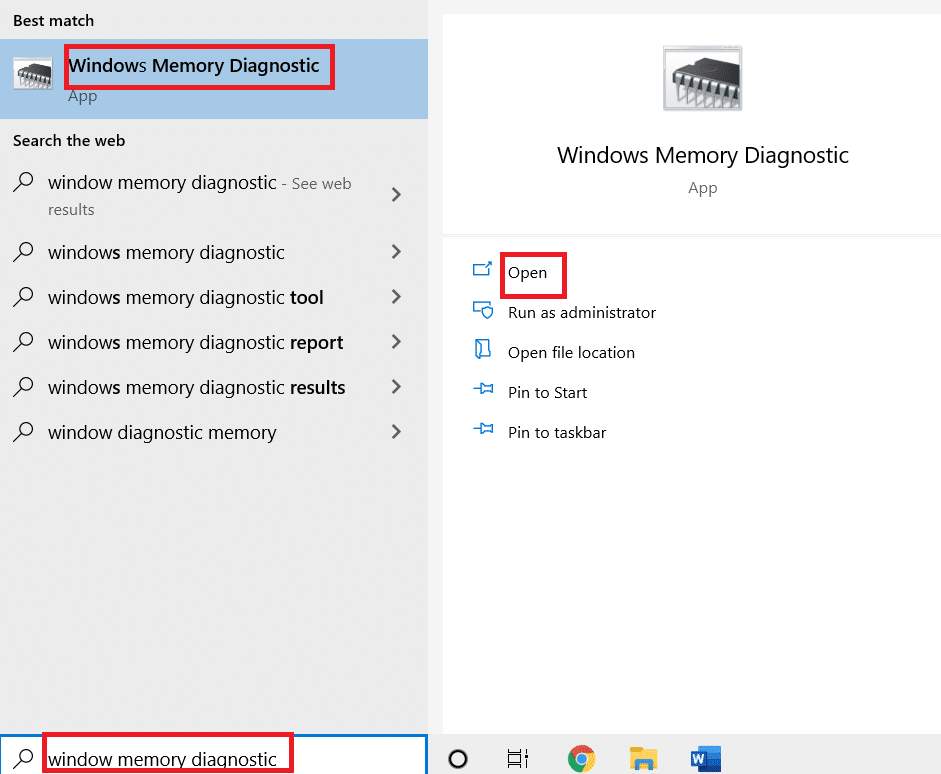
2. Κάντε κλικ στην επιλογή Επανεκκίνηση τώρα και ελέγξτε για προβλήματα (προτείνεται) για να σαρώσετε τον υπολογιστή σας για προβλήματα μνήμης.
Σημείωση: Αποθηκεύστε την εργασία σας και κλείστε τυχόν ανοιχτά προγράμματα πριν την επανεκκίνηση.
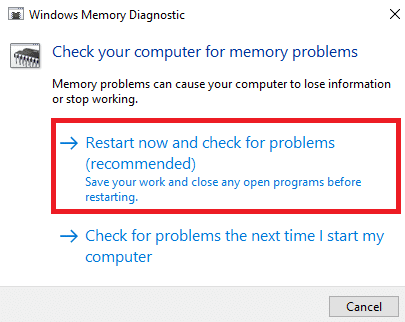
3. Τώρα, μετά από επανεκκίνηση, θα ανοίξει το Εργαλείο διάγνωσης μνήμης των Windows. Στη συνέχεια, πατήστε το πλήκτρο F1 για να ανοίξετε τις Επιλογές.
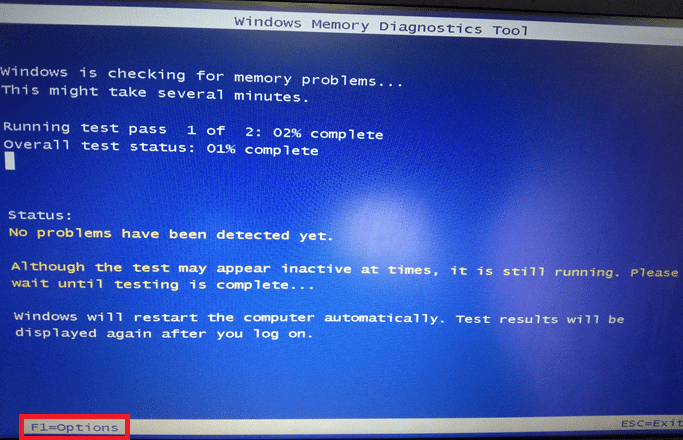
4. Εδώ, χρησιμοποιήστε τα πλήκτρα βέλους για να μεταβείτε στην επιλογή Extended και πατήστε F10 για Εφαρμογή.
Σημείωση: Οι εκτεταμένες δοκιμές περιλαμβάνουν όλες τις τυπικές δοκιμές συν MATS+ (απενεργοποιημένη προσωρινή μνήμη). Stride38, WSCHCKR, WStride-6. CHCKR4, WCHCKR3, ERAND, Stride6 (Απενεργοποιημένη προσωρινή μνήμη) και CHCKRS.
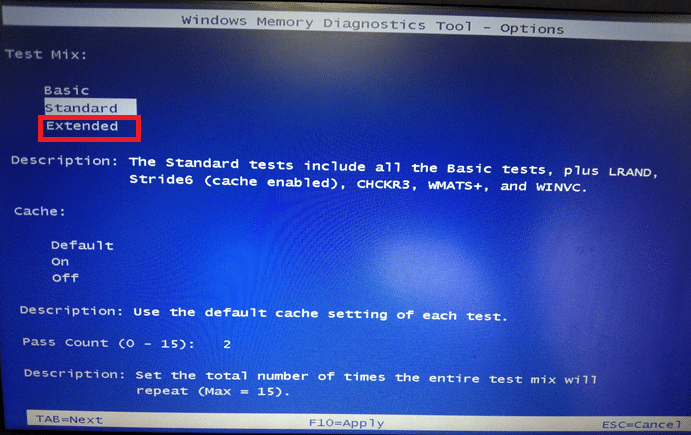
5. Περιμένετε μέχρι να ολοκληρωθεί η δοκιμή μνήμης (αυτό μπορεί να διαρκέσει αρκετά λεπτά) και ελέγξτε εάν έχουν αναφερθεί σφάλματα. Εάν υπάρχουν, σημειώστε τα σφάλματα (αντιμετωπίστε τα ανάλογα) και πατήστε ESC για έξοδο από το εργαλείο.

Μέθοδος 5: Εκτελέστε τη σάρωση κακόβουλου λογισμικού
Το win32kfull.sys BSOD μπορεί να προκύψει λόγω επιθέσεων κακόβουλου λογισμικού στον υπολογιστή σας. Τα σφάλματα που εισήλθαν στον υπολογιστή ενδέχεται να μολύνουν και να καταστρέψουν τα βασικά αρχεία .sys που οδηγούν στο συζητούμενο σφάλμα. Αναρωτιέστε Πώς μπορώ να εκτελέσω μια σάρωση για ιούς στον υπολογιστή μου; Δείτε πώς να αφαιρέσετε κακόβουλο λογισμικό από τον υπολογιστή σας στα Windows 10.
Μέθοδος 6: Ενημέρωση προγραμμάτων οδήγησης
Το σφάλμα BSOD win32kfull.sys ενδέχεται να προκύψει όταν έχετε παλιά προγράμματα οδήγησης. Συχνά, τα μη συμβατά προγράμματα οδήγησης οδηγούν επίσης στο ίδιο πρόβλημα. Για να αποφύγετε τυχόν σφάλματα, ενημερώστε όλα τα προγράμματα οδήγησης στον υπολογιστή σας σύμφωνα με τις παρακάτω οδηγίες:
1. Πατήστε το πλήκτρο Windows και πληκτρολογήστε Device Manager, κάντε κλικ στο Open.

2. Θα δείτε τους προσαρμογείς δικτύου στον κύριο πίνακα. κάντε διπλό κλικ πάνω του για να το αναπτύξετε.

3. Κάντε δεξί κλικ στο πρόγραμμα οδήγησης δικτύου (π.χ. Intel(R) Dual Band Wireless-AC 3168) και κάντε κλικ στο Ενημέρωση προγράμματος οδήγησης.

4. Τώρα, κάντε κλικ στο Αναζήτηση αυτόματα για επιλογές προγραμμάτων οδήγησης για να εντοπίσετε και να εγκαταστήσετε αυτόματα ένα πρόγραμμα οδήγησης.

5Α. Τώρα, τα προγράμματα οδήγησης θα ενημερωθούν στην πιο πρόσφατη έκδοση εάν δεν ενημερωθούν.
5Β. Εάν βρίσκονται ήδη σε στάδιο ενημέρωσης, στην οθόνη εμφανίζεται το ακόλουθο μήνυμα, Τα καλύτερα προγράμματα οδήγησης για τη συσκευή σας έχουν ήδη εγκατασταθεί. Κάντε κλικ στο Κλείσιμο για έξοδο από το παράθυρο.

Μέθοδος 7: Ενημερώστε τα Windows
Η Microsoft προσπαθεί να βελτιώσει όλες τις εκδόσεις των Windows για να φέρει έναν υπολογιστή χωρίς σφάλματα. Μπορείτε να διορθώσετε τα σφάλματα και τα προβλήματα που σχετίζονται με την ενημέρωση κώδικα στον υπολογιστή σας Windows 10 ενημερώνοντάς τον ως εξής:
1. Πατήστε τα πλήκτρα Windows + I ταυτόχρονα για να ξεκινήσετε τις Ρυθμίσεις.
2. Κάντε κλικ στο πλακίδιο Update & Security, όπως φαίνεται.

3. Στην καρτέλα Windows Update, κάντε κλικ στο κουμπί Έλεγχος για ενημερώσεις.

4Α. Εάν είναι διαθέσιμη μια νέα ενημέρωση, κάντε κλικ στην Εγκατάσταση τώρα και ακολουθήστε τις οδηγίες που εμφανίζονται στην οθόνη. Κάντε επανεκκίνηση του υπολογιστή σας όταν τελειώσετε.

4Β. Διαφορετικά, θα εμφανίσει το μήνυμα Είσαι ενημερωμένος όπως φαίνεται.

Μέθοδος 8: Απεγκαταστήστε τα πρόσφατα εγκατεστημένα προγράμματα
Εάν εγκαταστήσατε πρόσφατα ένα νέο πρόγραμμα στον υπολογιστή σας και στη συνέχεια αντιμετωπίζετε σφάλμα μπλε οθόνης win32kfull.sys, τότε αυτό σημαίνει ότι το πρόγραμμα δεν είναι συμβατό με τον υπολογιστή σας. Δείτε πώς να το κάνετε:
1. Ακολουθήστε τον οδηγό μας σχετικά με τον τρόπο εκκίνησης σε ασφαλή λειτουργία στα Windows 10 εδώ.
2. Τώρα πατήστε το πλήκτρο Windows, πληκτρολογήστε εφαρμογές και δυνατότητες και κάντε κλικ στο Άνοιγμα.

3. Κάντε κλικ στην εφαρμογή που βρίσκεται σε διένεξη/ύποπτη (π.χ. Battle.net) και επιλέξτε Κατάργηση εγκατάστασης, όπως φαίνεται παρακάτω.
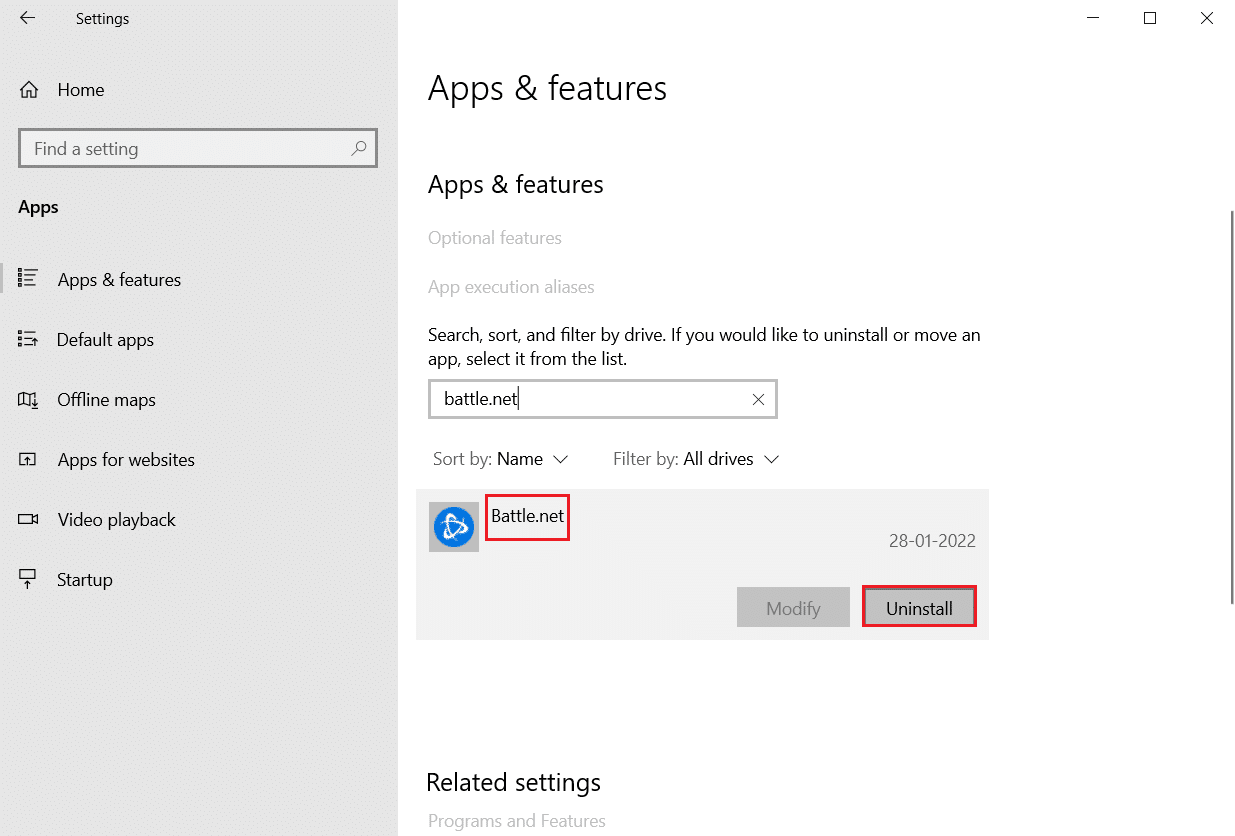
4. Κάντε ξανά κλικ στο Uninstall για να επιβεβαιώσετε το ίδιο.
5. Τέλος, επανεκκινήστε τον υπολογιστή σας.
Μέθοδος 9: Απεγκατάσταση πρόσφατων ενημερώσεων
Εάν αντιμετωπίσετε το εν λόγω πρόβλημα μετά την ενημέρωση του λειτουργικού συστήματος των Windows, η εμπειρία περιήγησης στο διαδίκτυο ενδέχεται να μην είναι συμβατή με τη νέα ενημέρωση και, σε αυτήν την περίπτωση, να απεγκαταστήσετε τις πρόσφατες ενημερώσεις στον υπολογιστή. Θα έχετε επίσης τη σταθερότητα του υπολογιστή σας μετά την απεγκατάσταση μιας ελαττωματικής ενημέρωσης. Εδώ είναι πώς να το κάνετε.
1. Πατήστε παρατεταμένα τα πλήκτρα Windows + R μαζί για να ανοίξετε το πλαίσιο διαλόγου Εκτέλεση.
2. Πληκτρολογήστε appwiz.cpl όπως φαίνεται και πατήστε Enter.
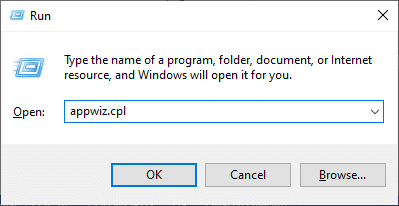
3. Κάντε κλικ στο Προβολή εγκατεστημένων ενημερώσεων.
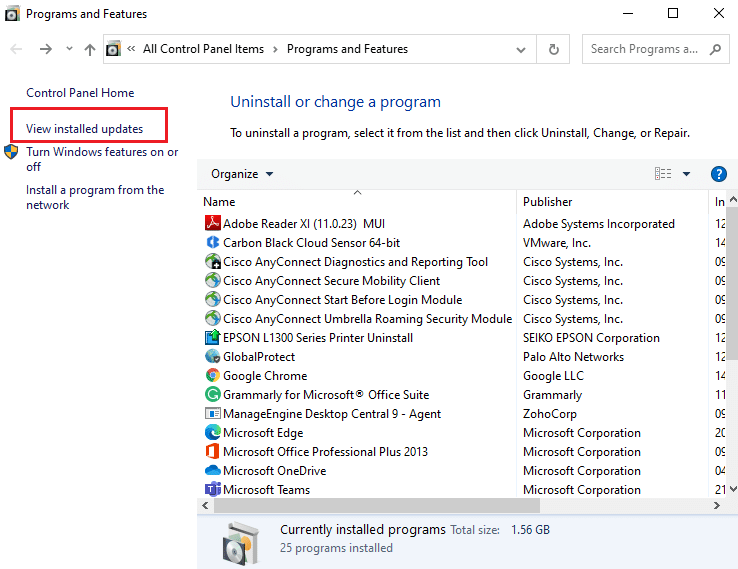
4. Επιλέξτε την πιο πρόσφατη ενημέρωση και κάντε κλικ στο Uninstall.
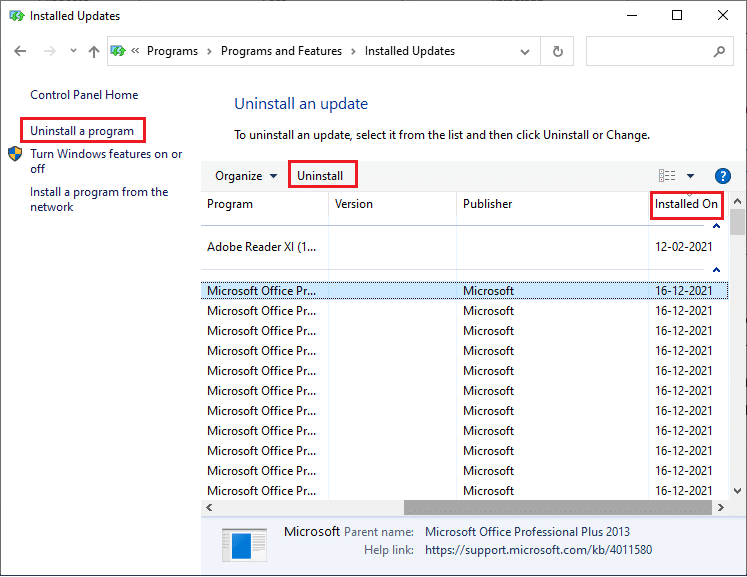
5. Επιβεβαιώστε την προτροπή, εάν υπάρχει, και επανεκκινήστε τον υπολογιστή σας.
Μέθοδος 10: Καθαρισμός υπολογιστή εκκίνησης
Τα ζητήματα που αφορούν το win32kfull.sys BSOD Windows 10 μπορούν να επιλυθούν με μια καθαρή εκκίνηση όλων των βασικών υπηρεσιών και αρχείων στο σύστημά σας Windows 10, όπως εξηγείται σε αυτήν τη μέθοδο.
Σημείωση: Βεβαιωθείτε ότι έχετε συνδεθεί ως διαχειριστής για να εκτελέσετε καθαρή εκκίνηση των Windows.
1. Ανοίξτε το πλαίσιο διαλόγου Εκτέλεση, πληκτρολογήστε το msconfig και κάντε κλικ στο κουμπί OK.
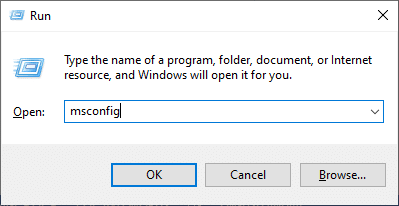
2. Εμφανίζεται το παράθυρο System Configuration. Στη συνέχεια, μεταβείτε στην καρτέλα Υπηρεσίες.
3. Επιλέξτε το πλαίσιο δίπλα στην επιλογή Απόκρυψη όλων των υπηρεσιών της Microsoft και κάντε κλικ στο κουμπί Απενεργοποίηση όλων όπως φαίνεται επισημασμένο.
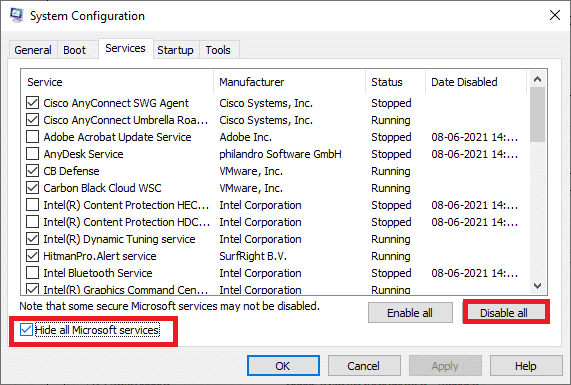
4. Μεταβείτε στην καρτέλα Εκκίνηση και κάντε κλικ στη σύνδεση για το Άνοιγμα της Διαχείρισης εργασιών.
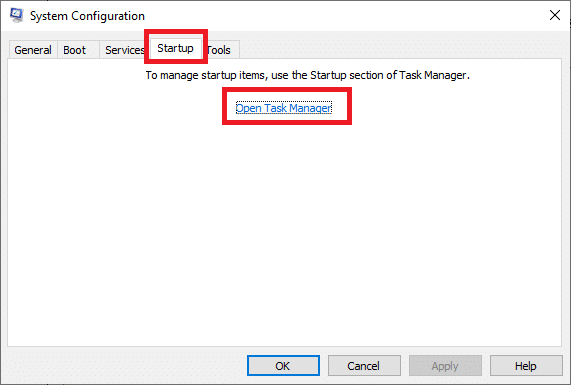
5. Τώρα, θα εμφανιστεί το παράθυρο Task Manager. Μεταβείτε στην καρτέλα Εκκίνηση.
6. Επιλέξτε τις εργασίες εκκίνησης που δεν απαιτούνται και κάντε κλικ στην Απενεργοποίηση που εμφανίζεται στην κάτω δεξιά γωνία.
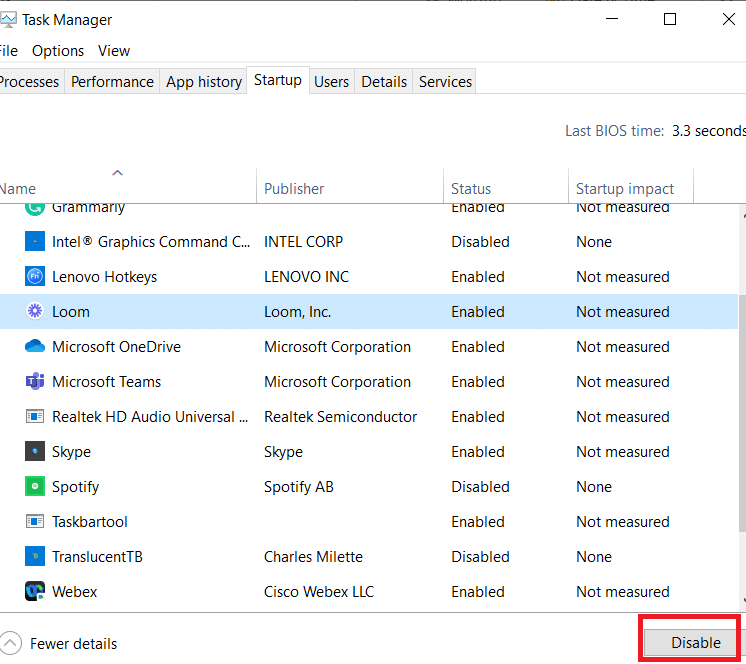
7. Κλείστε το παράθυρο Task Manager and System Configuration. Τέλος, επανεκκινήστε τον υπολογιστή σας.
Μέθοδος 11: Εκτελέστε Επαναφορά Συστήματος
Ενδέχεται να αντιμετωπίσετε το θέμα που συζητήθηκε μετά την ενημέρωση του λειτουργικού σας συστήματος. Εάν ναι, τότε θα μπορούσατε να επαναφέρετε το σύστημά σας Windows 10 στην προηγούμενη έκδοσή του.
Μέθοδος 12: Επαναφορά υπολογιστή
Εάν δεν επιτύχατε καμία επιδιόρθωση ακολουθώντας όλες τις μεθόδους που αναφέρθηκαν παραπάνω, τότε υπάρχει η τελευταία ευκαιρία να επαναφέρετε τον υπολογιστή σας ως εξής:
1. Πατήστε τα πλήκτρα Windows + I μαζί για να ανοίξετε τις Ρυθμίσεις στο σύστημά σας.
2. Επιλέξτε Ενημέρωση & Ασφάλεια.
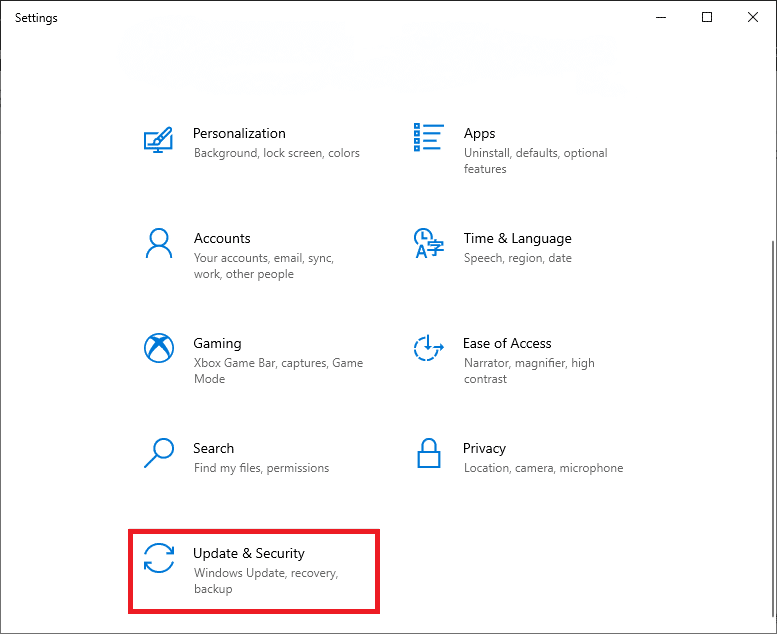
3. Επιλέξτε την επιλογή Ανάκτηση και κάντε κλικ στο Έναρξη.
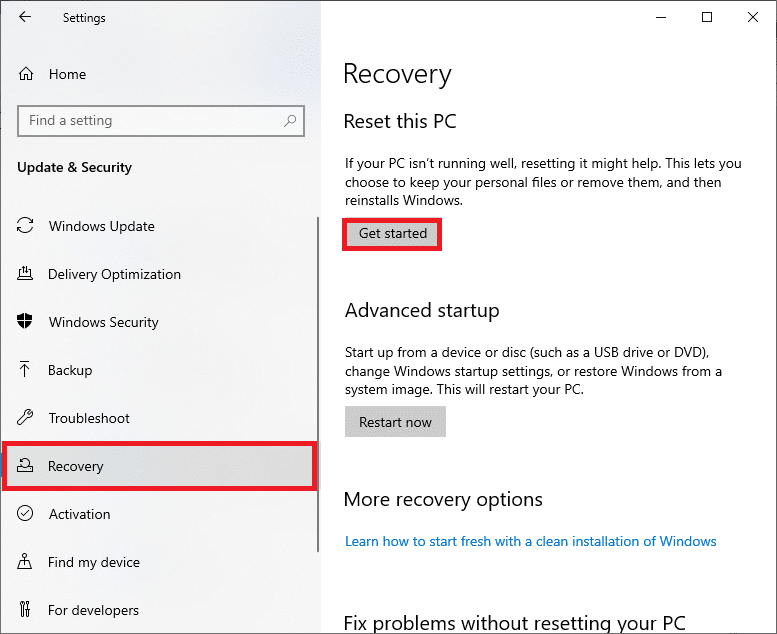
4. Τώρα, επιλέξτε μια επιλογή από το παράθυρο Επαναφορά αυτού του υπολογιστή.
-
Η επιλογή Διατήρηση των αρχείων μου θα καταργήσει τις εφαρμογές και τις ρυθμίσεις, αλλά θα διατηρήσει τα προσωπικά σας αρχεία.
-
Η επιλογή Κατάργηση όλων θα καταργήσει όλα τα προσωπικά αρχεία, τις εφαρμογές και τις ρυθμίσεις σας.
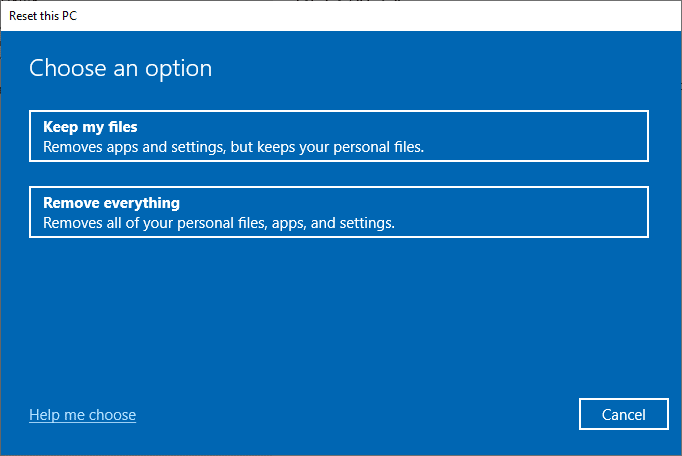
5. Τέλος, ακολουθήστε τις οδηγίες που εμφανίζονται στην οθόνη για να ολοκληρώσετε τη διαδικασία επαναφοράς.
***
Ελπίζουμε ότι αυτός ο οδηγός ήταν χρήσιμος και ότι θα μπορούσατε να διορθώσετε το win32kfull.sys BSOD στα Windows 10. Πείτε μας ποια μέθοδος λειτούργησε καλύτερα για εσάς. Επίσης, εάν έχετε οποιεσδήποτε απορίες/προτάσεις σχετικά με αυτό το άρθρο, μην διστάσετε να τις αφήσετε στην ενότητα σχολίων.